谷歌浏览器无法加载扩展程序怎么回事 谷歌浏览器加载不了扩展程序如何修复
更新时间:2024-03-03 16:51:11作者:huige
有很多小伙伴都会安装谷歌浏览器来使用,为了体验到更多功能,就会安装各种扩展程序来使用,只是近日有不少用户却遇到了谷歌浏览器无法加载扩展程序,不知道是怎么回事,为了帮助到大家,本文这就给大家说说谷歌浏览器加载不了扩展程序的详细修复方法。
方法一、
1、先将下载的文件.crx格式修改为.zip。
2、然后解压zip格式文件。
3、选择加载解压过的zip文件。即可。

方法二
1、在Google Chrome浏览器的桌面快捷方式上鼠标右键,选择属性(R)。进入如下界面。
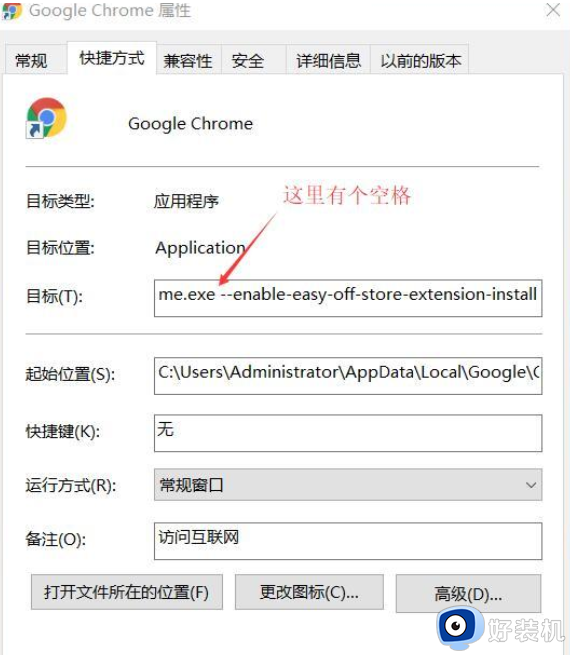
2、在目标(T)后添加参数 --enable-easy-off-store-extension-install (注意在添加参数之前,要有个空格)。添加完之后点击确认。
3、进入谷歌浏览器的 “拓展程序” 页面。(即在谷歌浏览器地址栏输入:chrome://extensions/)
4、右上角有个开发者模式,点击启用就可以添加应用、拓展程序和用户脚本了。

5、拉入需要添加的扩展程序,即可。
通过上面的方法就可以解决谷歌浏览器无法加载扩展程序这个问题了,如果你也有遇到一样情况的话,就可以我学习上面的方法步骤来进行解决吧。
谷歌浏览器无法加载扩展程序怎么回事 谷歌浏览器加载不了扩展程序如何修复相关教程
- chrome浏览器扩展程序在哪 谷歌的扩展程序怎么打开
- 如何备份谷歌浏览器插件数据 谷歌浏览器插件怎么导出来
- 谷歌浏览器付款方式设置步骤 如何在谷歌浏览器中设置付款方式
- 如何更新谷歌浏览器中的Adobe Flash Player 谷歌浏览器提示Flash Player版本过旧怎么解决
- 解决谷歌浏览器插件加载失败的方法 谷歌浏览器无法加载插件怎么解决
- 谷歌浏览器如何备份数据 谷歌浏览器备份数据的具体方法
- 谷歌浏览器怎么删除用户名和密码 如何删除谷歌浏览器保存的账号密码
- 谷歌浏览器图片显示不出来怎么回事 谷歌浏览器图片加载不出来怎么办
- 谷歌浏览器迅雷插件怎么添加 谷歌浏览器安装迅雷插件的步骤
- 谷歌浏览器提示ntko加载控件失败怎么办 谷歌浏览器提示ntko加载控件失败的解决方法
- 电脑无法播放mp4视频怎么办 电脑播放不了mp4格式视频如何解决
- 电脑文件如何彻底删除干净 电脑怎样彻底删除文件
- 电脑文件如何传到手机上面 怎么将电脑上的文件传到手机
- 电脑嗡嗡响声音很大怎么办 音箱电流声怎么消除嗡嗡声
- 电脑我的世界怎么下载?我的世界电脑版下载教程
- 电脑无法打开网页但是网络能用怎么回事 电脑有网但是打不开网页如何解决
电脑常见问题推荐
- 1 b660支持多少内存频率 b660主板支持内存频率多少
- 2 alt+tab不能直接切换怎么办 Alt+Tab不能正常切换窗口如何解决
- 3 vep格式用什么播放器 vep格式视频文件用什么软件打开
- 4 cad2022安装激活教程 cad2022如何安装并激活
- 5 电脑蓝屏无法正常启动怎么恢复?电脑蓝屏不能正常启动如何解决
- 6 nvidia geforce exerience出错怎么办 英伟达geforce experience错误代码如何解决
- 7 电脑为什么会自动安装一些垃圾软件 如何防止电脑自动安装流氓软件
- 8 creo3.0安装教程 creo3.0如何安装
- 9 cad左键选择不是矩形怎么办 CAD选择框不是矩形的解决方法
- 10 spooler服务自动关闭怎么办 Print Spooler服务总是自动停止如何处理
